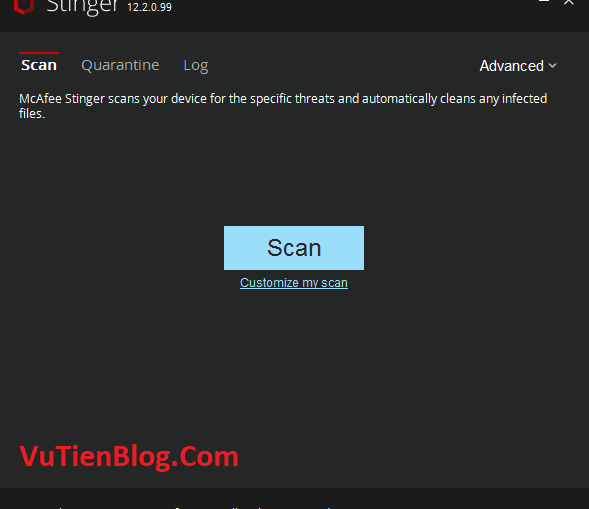
McAfee Stinger là một công cụ diệt vi-rút độc lập được thiết kế để phát hiện và làm sạch các vi-rút cứng đầu cụ thể hoặc các mối đe dọa mạng không xác định từ một máy tính bị nhiễm. Đó là một công cụ bảo mật nhẹ dành cho quản trị viên và người dùng với một bộ tính năng đơn giản bao gồm quét hệ thống để tìm vi-rút theo yêu cầu và hỗ trợ loại bỏ hơn 600 mối đe dọa (bao gồm GameOver Zeus và CryptoLocker ransomware) chỉ bằng một cú nhấp chuột. Stinger là một tiện ích diệt vi-rút chuyên biệt và giới hạn, cung cấp để loại bỏ các vi-rút cụ thể đã biết, nhưng nó không phải là sự thay thế cho tính năng bảo vệ chống vi-rút đầy đủ của McAfee.

Trong các phiên bản sau, McAfee Labs Stinger gói “McAfee Real Protect” (còn được gọi là “Mcafee Raptor”) – một dịch vụ thông minh về mối đe dọa dựa trên đám mây đổi mới của McAfee có tên Global Threat Intelligence (còn được gọi là “GTI”), sử dụng -công nghệ phát hiện hành vi theo thời gian để xác định các quy trình bị nghi ngờ thể hiện hành vi của phần mềm độc hại và ngăn chặn chúng trước khi chúng gây hại cho nó. Chương trình hiện đang trong giai đoạn thử nghiệm.
Nó liên tục theo dõi các hoạt động đáng ngờ trên máy tính để tìm bất kỳ mối đe dọa trực tuyến nào mà không ảnh hưởng đến trải nghiệm người dùng hoặc hiệu suất PC. GTI sử dụng công nghệ máy học và hệ thống phân loại hành vi tự động trên đám mây để phát hiện phần mềm độc hại trong zero-day.
Theo mặc định, ứng dụng sẽ quét vào các vị trí mà vi-rút và phần mềm gián điệp được biết là ẩn náu trên Hệ điều hành, chẳng hạn như mô-đun đã tải, quy trình đang chạy, sổ đăng ký và thư mục, v.v. để giữ thời gian quét tối thiểu.
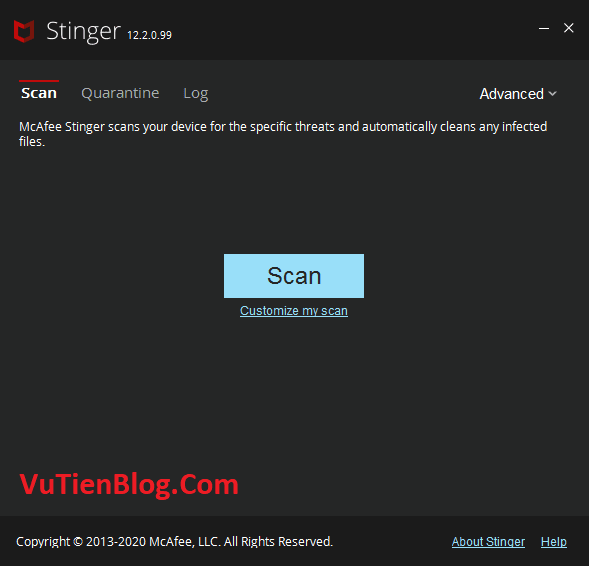
Các khu vực quét có thể được tùy chỉnh hoàn toàn để giảm thời gian quét bằng cách cho phép quản trị viên chọn một ổ đĩa hoặc một thư mục cụ thể cần được quét. Nó cho phép quản trị viên xem bức tranh thời gian thực về tổng số tệp đã quét, số lượng mối đe dọa được tìm thấy, tổng thời gian quét và vi rút đã được làm sạch. Chương trình cũng gửi bất kỳ nghi ngờ nào đến kiểm dịch để cho phép người dùng quyết định giữ lại hoặc xóa các tệp.
Lưu ý: Hầu hết người dùng nên sử dụng phiên bản tiêu chuẩn của McAfee Stinger, trừ khi bạn là quản trị viên McAfee ePolicy Orchestrator (McAfee ePO), thì bạn nên sử dụng: Stinger-ePO. McAfee ePolicy Orchestrator là phần mềm quản lý bảo mật tập trung toàn diện với khả năng quản lý tự động giúp tiết kiệm thời gian và tiền bạc cho quản trị viên CNTT. Bạn nên nhận thấy rằng tính năng quét rootkit bị vô hiệu hóa trong Stinger-ePO và Real Protect cũng không được bật (để bật tính năng này, bạn nên thực thi chương trình bằng tham số “Stinger.exe –ePO”). Chương trình yêu cầu máy phải có Internet Explorer 8 trở lên.
Tính năng McAfee Stinger 12.2
- Giao diện thân thiện với người dùng
- Khởi chạy công cụ ngay lập tức
- Các khu vực quét có thể được tùy chỉnh hoàn toàn
- Phù hợp với mọi đối tượng người dùng
- Hỗ trợ loại bỏ hơn 600 mối đe dọa
- Nhẹ và không ảnh hưởng đến tốc độ PC
Tải McAfee Stinger 12.2 Full Active
Download McAfee Stinger 12.2 Setup Link Fshare
